企业版WIN10系统开启单击锁定功能的方法
发布日期:2018-04-27 08:58 作者:深度技术 来源:www.shenduwin10.com
企业版WIN10系统开启单击锁定功能的方法
单击锁定功能对于使用触控板的笔记本用户们来说是一个非常实用的功能,然而在企业版WIN10系统中默认是关闭的,那么要怎么开启单击锁定功能呢,现在随雨木风林家庭版系统城小编一起来看看企业版WIN10系统开启单击锁定功能的方法。
1、点击WIN10系统开始菜单,选择控制面板来打开控制面板;
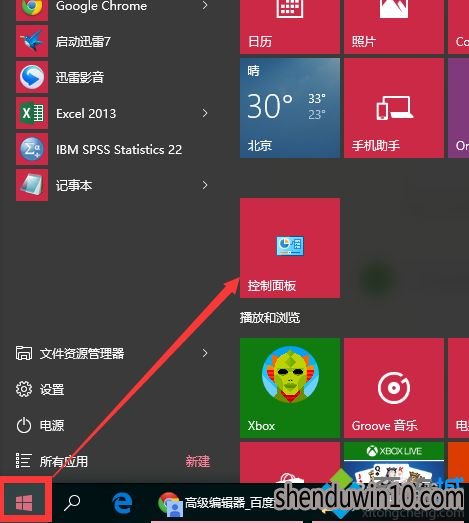
2、WIN10系统点击硬件和声音;
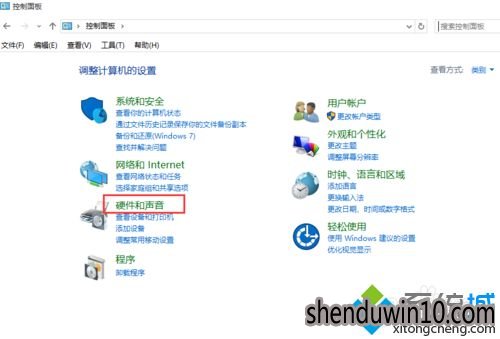
3、WIN10系统点击鼠标,如图;
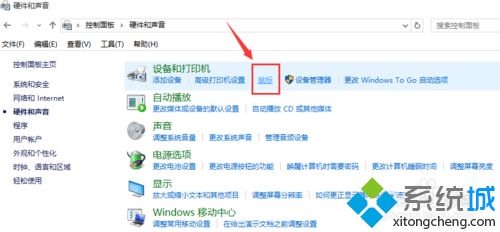
4、在启用单击锁定前面的方框里打钩,接着点设置,设置点击的时长;
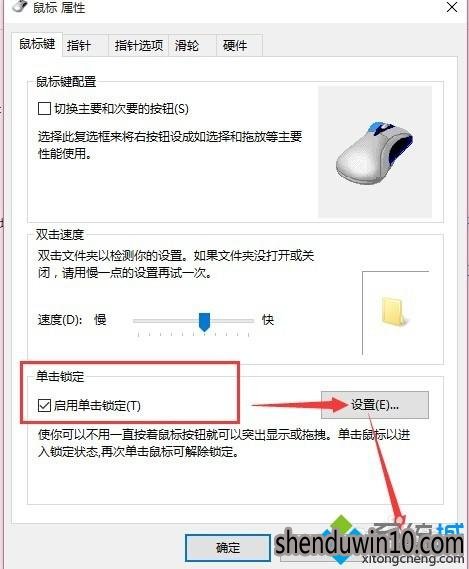
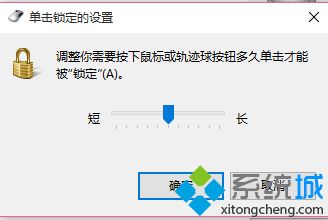
5、最后点击确定即可生效,它可以让你不用按住鼠标就可高亮选择文本或拖动文件。

精品APP推荐
Doxillion V2.22
思维快车 V2.7 绿色版
EX安全卫士 V6.0.3
翼年代win8动漫主题
地板换色系统 V1.0 绿色版
清新绿色四月日历Win8主题
u老九u盘启动盘制作工具 v7.0 UEFI版
优码计件工资软件 V9.3.8
Ghost小助手
海蓝天空清爽Win8主题
淘宝买家卖家帐号采集 V1.5.6.0
风一样的女子田雨橙W8桌面
点聚电子印章制章软件 V6.0 绿色版
Process Hacker(查看进程软件) V2.39.124 汉化绿色版
彩影ARP防火墙 V6.0.2 破解版
慵懒狗狗趴地板Win8主题
IE卸载工具 V2.10 绿色版
foxy 2013 v2.0.14 中文绿色版
PC Lighthouse v2.0 绿色特别版
游行变速器 V6.9 绿色版
- 专题推荐
- 深度技术系统推荐
- 1深度技术Ghost Win10 X32位 完美装机版2017.09月(免激活)
- 2深度技术Ghost Win10 X64 精选纯净版2021v03(激活版)
- 3深度技术Ghost Win10 x64位 完美纯净版2019年05月(无需激活)
- 4萝卜家园Windows11 体验装机版64位 2021.09
- 5深度技术Ghost Win10 x64位 多驱动纯净版2019V08(绝对激活)
- 6深度技术 Ghost Win10 x86 装机版 2016年05月
- 7深度技术Ghost Win10 X32增强修正版2017V01(绝对激活)
- 8深度技术Ghost Win10 (64位) 经典装机版V2017.07月(免激活)
- 9深度技术Ghost Win10 x64位 特别纯净版v2018.01(绝对激活)
- 10深度技术 Ghost Win10 32位 装机版 V2016.09(免激活)
- 深度技术系统教程推荐

